WordPressでインタラクティブな画像を追加するためのヒント
公開: 2020-12-25ウェブサイトにインタラクティブな画像を掲載することは、すべての人に適しているとは限りません。 しかし、その可能性を認識している人にとっては、インタラクティブな画像を追加するのが適切な方法です。 残念ながら、インタラクティブな画像の有用性に精通している人は多くありません。 そして、もしそうなら、彼らはしばしばそれらを追加する方法を知りません。 そこで、これに対抗するために、WordPressにインタラクティブな画像を追加する方法と理由について説明します。
ウェブサイトにインタラクティブな画像を掲載するメリット
ほとんどの読者にとって、Webサイトにインタラクティブな画像を追加することは奇妙な考えのように思えるかもしれません。 結局のところ、SEOの結果やマーケティング活動に関しては、1つ持っていてもあまり効果はありません。 では、そもそもなぜそれを追加するのに苦労するのでしょうか。 ええと、すべてのWebサイトがインタラクティブ画像の恩恵を受けることができるわけではないことを認めなければなりません。 専門家のコンテンツに焦点を当てたプロのウェブサイトは、通常、インタラクティブメディアをほとんど利用していません。 ただし、特定のWebサイトでは、インタラクティブな画像を追加することは、競合他社を凌駕するための1つのステップにすぎません。 特に、最初からインタラクティブな画像を念頭に置いてWebサイトを構築する場合。
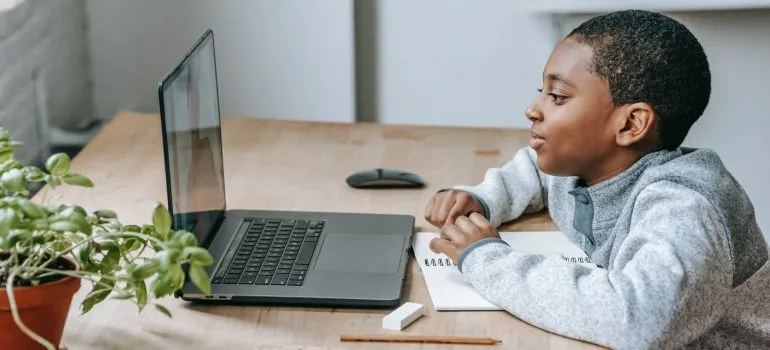
優れたインタラクティブ画像のセットは、次のことに役立ちます。
- より直感的でユーザーフレンドリーなウェブサイトを用意してください。
- あなたのウェブサイトが同様のものの中で目立つのを手伝ってください。
- 読者の関心を高め、読者があなたのコンテンツをより明確に理解できるようにします。
- コンテンツを整理し、美しいWebサイトを運営するための簡単な方法を提供します。
したがって、 Webサイトがインタラクティブな画像の恩恵を受けることができると確信している場合は、それらを作成して実装することを躊躇しないでください。 すぐにわかるように、そうするプロセスは、ほとんどの人が信じているよりもはるかに簡単です。
WordPressでインタラクティブな画像を追加する
WordPressでインタラクティブな画像を追加する最も簡単な方法は、プラグインを使用することです。 使用できるプラグインは多数あるため、すべてを網羅するわけではありません。 代わりに、最も人気のあるものであるDrawAttentionについて説明します。 ご覧のとおり、インタラクティブな画像を追加するのはかなり簡単な作業です。 そして、1つのプラグインの使用方法の要点を理解したら、他のプラグインをかなり簡単に理解できるはずです。 したがって、推奨するプラグインが機能しない場合は、別のプラグインを試すことを躊躇しないでください。
DrawAttentionプラグインの使用
ご想像のとおり、最初に行うことは、DrawAttentionプラグインをインストールすることです。 これは定期的に更新されるかなり標準的なプラグインですが、インストールする前にWebサイトをバックアップする必要があることをお勧めします。 適切なプラグインでさえ、害を及ぼす可能性があり、特定の状況ではWebサイトを完全に無効にすることさえあります。 そして、対処することが不可能な状況はありませんが、可能な限りトラブルを回避する必要があります。
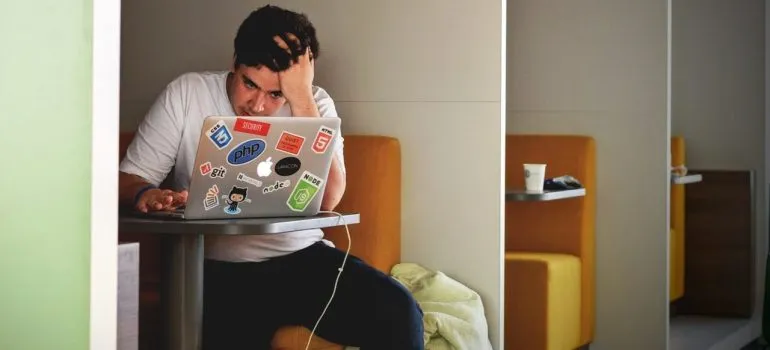
バックアップを作成し、Draw Attentionプラグインを正常にインストールしてアクティブ化したら、WPダッシュボードを開くだけです。 次に、左側に「注意を引く」というタブが表示されます。 通常、[投稿]タブのすぐ下にあります。 この後、 「新規追加」タブを選択する必要があります。

ここで、画像のタイトルを追加する必要があります(覚えやすいものをお勧めします)。 「画像のアップロード」ボタンをクリックして、新しい画像を作成するオプションがあります。 または、メディアライブラリからロードすることもできます。 画像に問題がある場合は、先に進む前に修正することをお勧めします。 画像をアップロードまたは選択したら、[公開]ボタンをクリックする必要があります。 これにより、編集ウィンドウが表示され、必要に応じて画像を強調できます。
ホットスポットエリア
下にスクロールすると、[ホットスポットエリア]セクションが表示されます。 ここでは、画像上にクリック可能な領域を描画して、インタラクティブにすることができます。 エリアを選択し、希望のサイズに拡大するだけです。 ホットスポットエリアを選択したら、[アクション]オプションに移動します。 ここに、エリアのアクションを選択できるドロップダウンメニューが表示されます。 使用可能な2つのオプションは次のとおりです。
- 詳細情報を表示–これは、以前に追加したテキストを少しだけ表示します。
- URLに移動–これにより、選択したWebページに移動します。
URLを使用する場合は、SEOに適したURLを使用してみてください。 もう1つのオプションは、[一般設定]タブにアクセスして、ハイライトスタイル、アクションテキスト、情報の背景などを変更することです。 それが終わったら、 「更新ボタン」をクリックします。 コピーして目的の投稿に追加する必要があるショートコードを取得します。

複数の画像のインポートとエクスポート
このプロセスは簡単ですが、ご覧のとおり、複数のWebサイトに実装するのは難しい場合があります。 このため、Draw Attentionを使用すると、インタラクティブな画像をインポートおよびエクスポートできます。 これを行うには、最初に、使用する予定の各WebサイトにDrawAttentionをインストールする必要があります。
画像のエクスポート元のWebサイトにアクセスします。 次に、 [注意を引く]->[インポート/エクスポート]セクションに移動します。 そこで、エクスポートする予定の画像の横にあるマークを確認する必要があります。 この後、[エクスポートコードの生成]ボタンをクリックします。 次に、コードをコピーして、画像をインポートするWebサイトに貼り付けます。 これを行うには、 [Draw Attention]-> [Import / Export]セクションにアクセスし、[Import]フィールドに移動します。
最終的な考え
すべてを考慮すると、インタラクティブな画像を追加することは難しい作業ではありません。 WordPressの使い方を知っていれば、おそらく20分以内に試練全体を終えることができます。 注意すべき重要なことは、WordPressでインタラクティブな画像を追加することはできますが、そうする必要があるという意味ではないということです。 前述したように、すべてのWebサイトがインタラクティブな画像の恩恵を受けることができるわけではなく、Webサイトが適切かどうかを慎重に検討する必要があります。 インタラクティブメディアを使用すると、Webサイトの速度が低下する可能性があることを理解してください。 そして、可能な限り多くの読み込み速度を持つことが常にあなたの最善の利益になること。 したがって、インタラクティブな画像は、目的にかなう場合にのみ実装してください。
